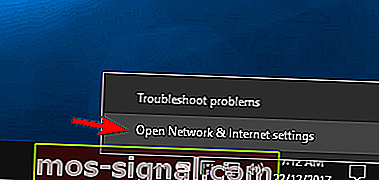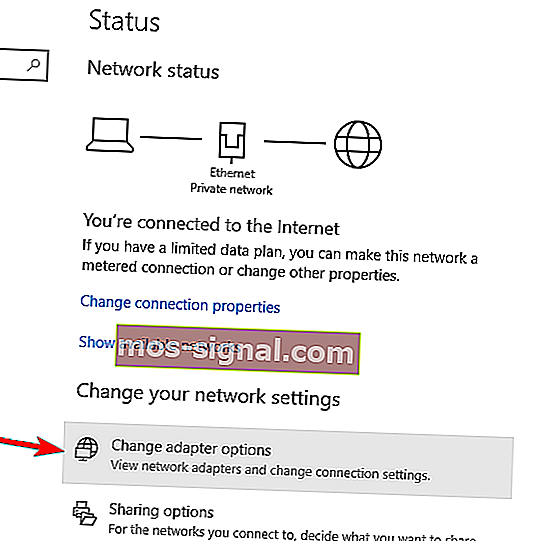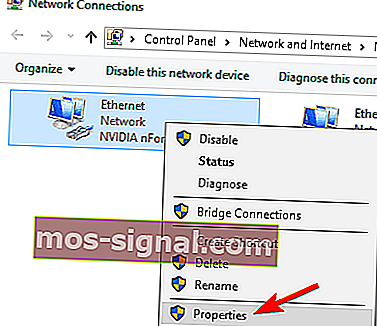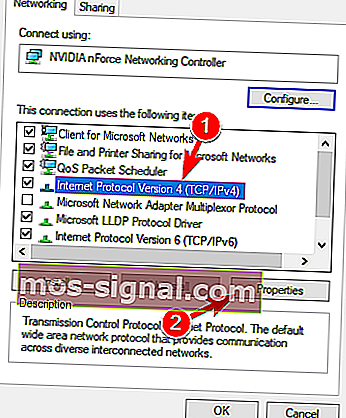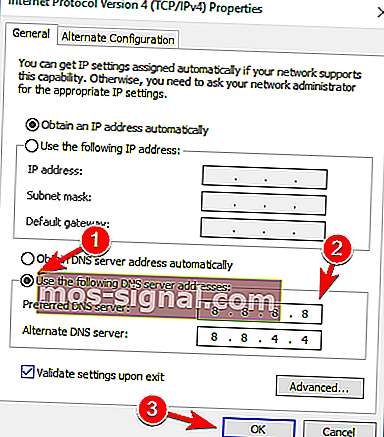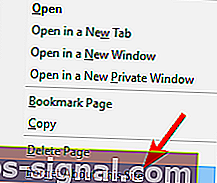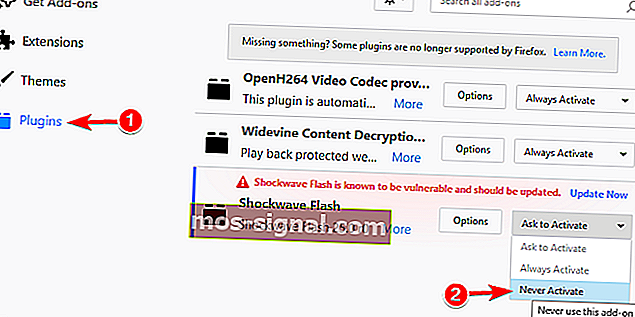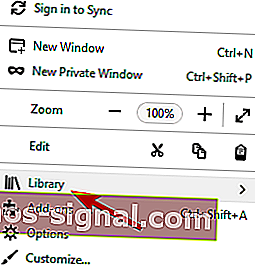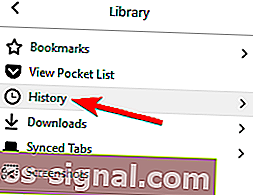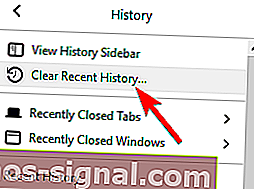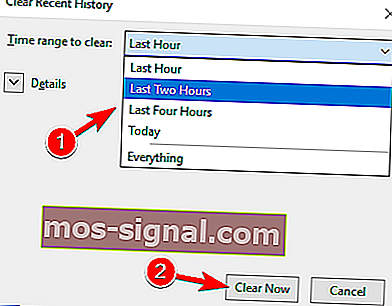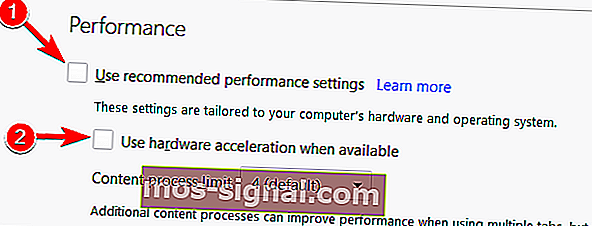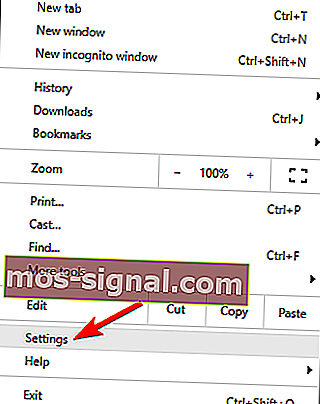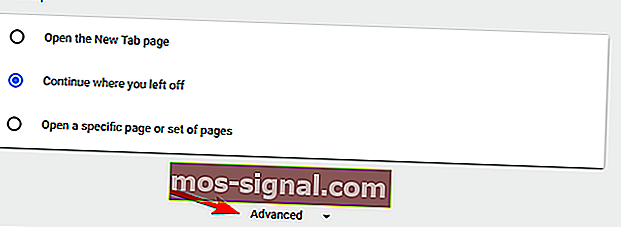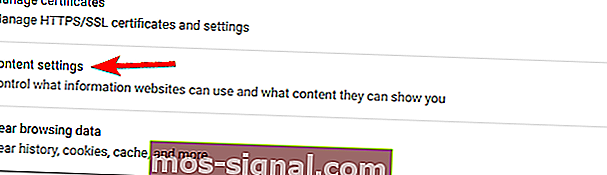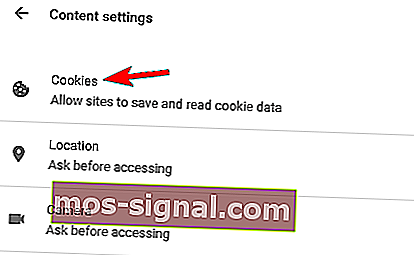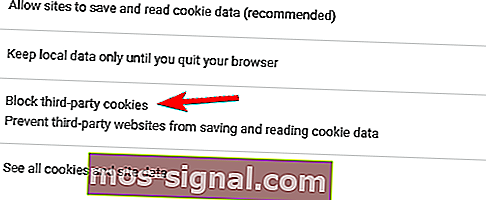[נפתר] אירעה שגיאה, נסה שוב מאוחר יותר - שגיאת YouTube
- ביוטיוב יש למעלה משני מיליארד משתמשים פעילים מדי חודש ויש כמות עצומה של תוכן הנצרך מדי יום. אל תאפשר להודעת שגיאה למנוע ממך לעשות את אותו הדבר.
- אם הסרטון הועלה לאחרונה, יתכן שלא תהיה לו אפשרות לשכפל בכל מרכזי הנתונים. נסה שוב מאוחר יותר. אם לא, עליך לתקן את הבעיה בדפדפן שלך על ידי ביצוע ההוראות מכאן.
- לקבלת המלצות, טיפים והדרכות תוכנה שונות להפקת המיטב ממנו, עיין במדור YouTube באתר.
- אפליקציות נמצאות בכל מקום. אם אתה נתקל בבעיות, יש לנו מרכז פתרון בעיות יישומי אינטרנט בדיוק בשביל זה. לחץ על הקישור וגלה מה אתה יכול לעשות כדי לתקן אותם.

רובנו מבקרים ב- YouTube על בסיס יומי, אך חלק מהמשתמשים דיווחו על הודעת שגיאה שאומרת שגיאה, נסה שוב מאוחר יותר .
שגיאה זו תמנע ממך צפייה בסרטונים, אך למרבה המזל עבורך, היום נראה לך כיצד לתקן שגיאה זו ב- Windows 10.
קטגוריות של שגיאות YouTube
אירעה שגיאה, נסה שוב הודעה מאוחרת יותר תמנע ממך צפייה בסרטוני YouTube. אם כבר מדברים על בעיות ב- YouTube, משתמשים דיווחו על הבעיות הבאות:
- YouTube אירעה שגיאה בחיפוש - משתמשים דיווחו על שגיאה זו ב- YouTube בעת חיפוש סרטונים. זה ככל הנראה תקלה שתוכל לפתור על ידי הפעלה מחדש של הדפדפן.
- YouTube אירעה שגיאה במהלך ביצוע פעולה זו - זוהי רק וריאציה לבעיה זו ותוכל לפתור אותה באמצעות אחד הפתרונות שלנו.
- אירעה שגיאה בעת צפייה ב- YouTube - לטענת משתמשים, שגיאה זו מתרחשת בדרך כלל בעת ניסיון לצפות בסרטוני YouTube. עם זאת, ייתכן שתוכל לתקן זאת על ידי ניקוי המטמון או על ידי שינוי איכות הווידאו.
- אירעה שגיאה ב- YouTube Firefox, Chrome, Edge, Internet Explorer, Opera - שגיאה זו יכולה להופיע בכל דפדפן אינטרנט, ואם אתה נתקל בה, הקפד לנסות את אחד הפתרונות שלנו.
- אירעה שגיאה בנגן הפלאש של YouTube - לפעמים בעיה זו עלולה להיגרם על ידי נגן הפלאש, וכדי לתקן אותה, עליך להסיר את ההתקנה של הפלאש מהמחשב האישי שלך.
- סרטוני YouTube לא פועלים - ישנן סיבות רבות מדוע סרטוני YouTube אינם מופעלים, ואם יש לך בעיה זו, אנו ממליצים לך לנסות כמה מהפתרונות שלנו.
מה לעשות אם אירעה שגיאה ב- YouTube
להלן השיטות הטובות ביותר לתקן שגיאות ב- YouTube:
- שנה את ה- DNS שלך
- השתמש באפשרות שכח מאתר זה
- השבת את Flash Shockwave
- נקה קובצי cookie ומטמון ועדכן את התוספים שלך
- השבת האצת חומרה
- עדכן את מנהלי האודיו שלך
- חבר את האוזניות או הרמקולים למחשב שלך
- הסר / תקן את Bitdefender
- עבור לדפדפן אחר
- שנה את איכות הסרטונים שלך
- ודא שקובצי Cookie מופעלים
- התקן מחדש את הדפדפן שלך
נפרט את הפתרונות המפורטים בהמשך.
פתרון 1 - שנה את ה- DNS שלך
- לחץ לחיצה ימנית על סמל הרשת בסרגל המערכת שלך ובחר בתפריט פתח את הגדרות הרשת והאינטרנט .
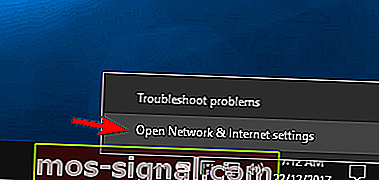
- כעת לחץ על שנה אפשרויות מתאם .
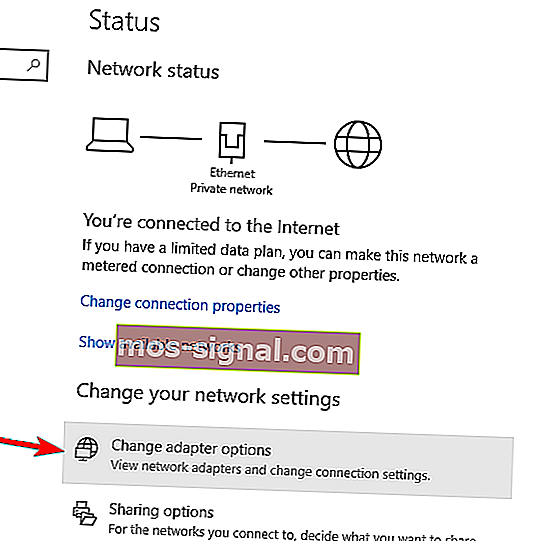
- כעת יופיע חלון חדש. אתר את חיבור הרשת שלך ולחץ עליו באמצעות לחצן העכבר הימני. בחר מאפיינים מהתפריט.
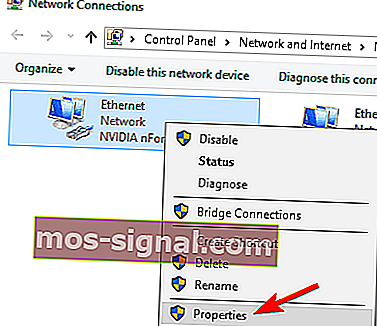
- בחר פרוטוקול אינטרנט גרסה 4 (TCP / IPv4) מהרשימה ולחץ על כפתור המאפיינים .
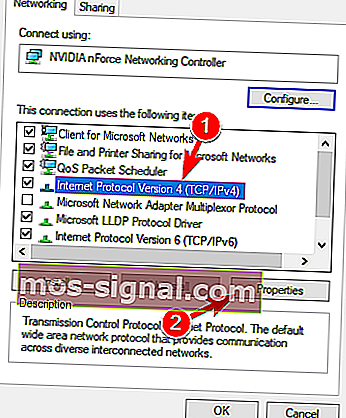
- סמן השתמש בכתובות שרת ה- DNS הבאות והגדר את שרת ה- DNS המועדף על 8.8.8.8 ואת שרת ה- DNS החלופי על 8.8.4.4 . לחץ על אישור כדי לשמור שינויים.
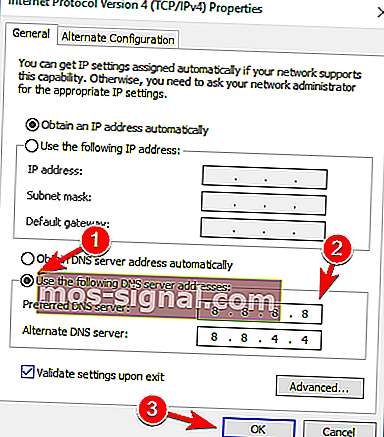
אם אתה מקבל לעתים קרובות שגיאה, נסה שוב הודעה מאוחרת יותר בעת ניסיון לצפות בסרטוני YouTube, ייתכן שהבעיה היא ה- DNS שלך.
כברירת מחדל, המחשב האישי שלך משתמש ב- DNS של ספק שירותי האינטרנט שלך, אך לפעמים ייתכן שיש לך בעיות עם זה. אתה יכול לשנות את ה- DNS שלך על ידי ביצוע השלבים מלמעלה.
לאחר שתעשה זאת, בדוק אם הבעיה נפתרה. על ידי שינוי הגדרות אלה תאלץ את חיבור האינטרנט שלך להשתמש ב- DNS של Google במקום ברירת המחדל שלך.
מעטים המשתמשים שדיווחו כי פתרון זה עובד עבורם, אז אל תהסס לנסות אותו. אם ה- DNS של גוגל לא עובד בשבילך, פשוט שנה את ההגדרות לערכי ברירת המחדל ותחזור ל- DNS המוגדר כברירת מחדל שלך
רעיון טוב עוד יותר הוא להוריד ולהתקין VPN . יתרון נוסף לכך הוא שתוכל לעקוף מגבלות גיאוגרפיות שונות מ- Youtube. שנית, תגביר את הביטחון והפרטיות שלך בכך.
אנו ממליצים להתקין PIA - גישה לאינטרנט פרטי. הוא מציע מהירויות חיבור טובות יותר מרוב השירותים והשרתים המובילים במקומות שונים ברחבי העולם.
הורד את ה- VPN הפרטי עם גישה לאינטרנט מכאן
אם אתה מעוניין לשנות את ה- DNS מ- PIA, הנה איך לעשות בדיוק את זה:
- התנתק מ- VPN ופתח את האפליקציה
- בחר את שלוש הנקודות האופקיות ולחץ על הגדרות
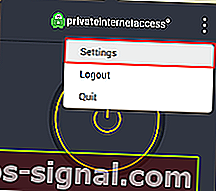
- עבור לכרטיסייה רשת
- מכאן תוכלו לבחור את שרתי שמות ה- DNS בהם תרצו להשתמש. האפשרות המומלצת היא להשתמש ב- PIA DNS.
- התחבר מחדש ל- VPN וטען מחדש את Youtube.
החלף מדינות מ- PIA אם אתה נתקל בזמני טעינה איטיים. בחר אחד שנמצא בקרבתך.
פתרון 2 - השתמש באפשרות שכח מאתר זה
- פתח את Firefox ופתח את היסטוריית הגלישה. באפשרותך לפתוח את היסטוריית הגלישה על ידי לחיצה על Ctrl + H במקלדת.
- כעת חפש בהיסטוריית הגלישה שלך ומצא קישור ל- YouTube.
- לחץ לחיצה ימנית עליו ובחר שכח מאתר זה .
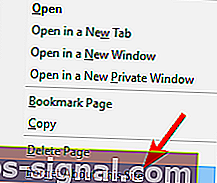
- הפעל מחדש את Firefox ונסה להפעיל כל סרטון YouTube.
שכח מאתר זה הוא תכונה שימושית של Firefox המאפשרת לך להסיר קובצי Cookie, סיסמאות שמורות וקבצי מטמון עבור אתר מסוים. כדי להשתמש בו, בצע את האמור לעיל.
זהו טריק פשוט שעשוי לעזור לך עם אירעה שגיאה, אנא נסה שוב שגיאה מאוחרת יותר , אז אל תהסס לנסות אותה.
פתרון 3 - השבת פלאש של גלי שוק
- פתח את Firefox ובסרגל הכתובות הקלד את הדברים הבאים:
- בערך: תוספות
- עבור למקטע תוספים ומצא את Shockwave Flash . מהתפריט הנפתח בחר לעולם לא הפעל .
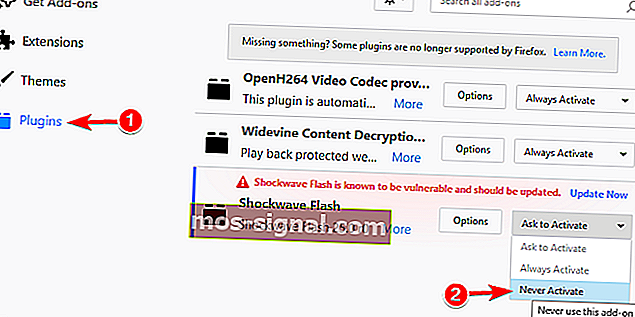
לפעמים Shockwave Flash יכול לגרום לשגיאה. אנא נסה שוב מאוחר יותר להופיע בזמן צפייה בסרטוני YouTube, כדי לוודא שהוא מושבת.
כדי להשבית את Shockwave Flash ב- Firefox, פעל לפי ההוראות שנכתבו לעיל.
אם אינך משתמש ב- Firefox, הקפד להשבית את Shockwave Flash בדפדפן שבו אתה משתמש כעת.
תהליך השבתת Shockwave Flash דומה לכל הדפדפנים המודרניים.
פתרון 4 - נקה קובצי cookie ושמירה ועדכן את התוספים שלך
- לחץ על לחצן התפריט בפינה השמאלית העליונה ובחר ספרייה .
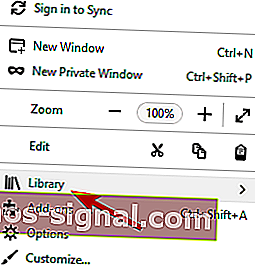
- לאחר מכן לחץ על היסטוריה .
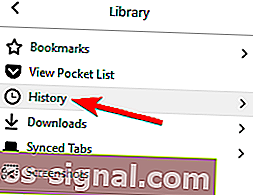
- כעת לחץ על נקה היסטוריה אחרונה .
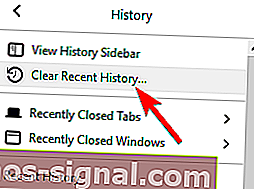
- בחר איזה סוג נתונים ברצונך להסיר. במקרה שלנו בחרנו מטמון ועוגיות, אך אתה יכול לבחור סוגים אחרים של נתונים אם תרצה בכך. בחר את טווח הזמן הרצוי ולחץ על כפתור נקה כעת .
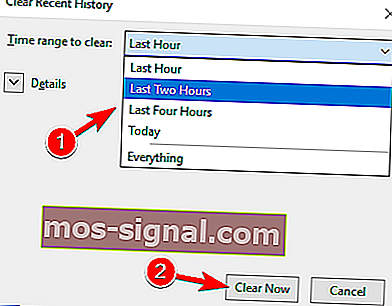
- כאשר קובצי cookie ומטמון נמחקים, הפעל מחדש את Firefox.
כדי לתקן שגיאה, נסה שוב שגיאה מאוחרת יותר , ייתכן שתרצה לנקות קובצי cookie ומטמון. לשם כך ב- Firefox בצע את השלבים המתוארים לעיל.
למרות שהראינו לך כיצד למחוק מטמון ועוגיות ב- Firefox, הצעדים הדומים חלים על דפדפנים מודרניים אחרים.
אם אתה משתמש בתוספי דפדפן כלשהם, ובמיוחד ב- Shockwave Flash, ייתכן שתרצה לעדכן אותם לגרסה האחרונה כדי לתקן בעיות אי תאימות אפשריות.
הפוך את המשימה שלך להרבה יותר קלה על ידי התקנת כלי לניקוי מטמון ועוגיות עבורך!
פתרון 5 - השבת את האצת החומרה בדפדפן שלך ונסה לשנות את רזולוציית הווידאו
- הפעל את Firefox ועבור לאפשרויות .
- כאשר הכרטיסייה אפשרויות נפתחת, גלול מטה לחלק הביצועים .
- בטל את הסימון של שניהם השתמש בהגדרות ביצועים מומלצות וגם השתמש בהאצת חומרה כאשר הדבר זמין .
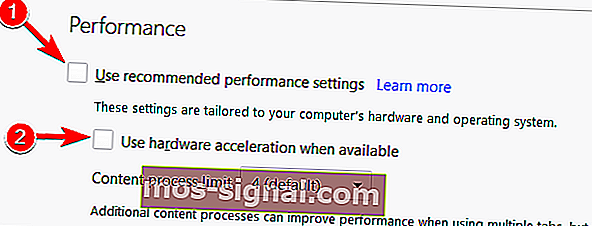
- הפעל מחדש את Firefox ונסה להפעיל כל סרטון YouTube.
חלק מהמשתמשים דיווחו כי האצת חומרה עלולה לגרום לבעיות ב- YouTube, ולכן ההוראות שלמעלה מראות לך כיצד להשבית אותה ב- Firefox.
אם אתה משתמש בדפדפן אחר, עליך לדעת שאתה יכול להשבית את האצת החומרה באופן דומה בכל דפדפן אחר.
האצת חומרה עלולה לגרום לבעיות שונות, אך לאחר השבתתו יש לפתור את הבעיות בסרטוני YouTube.
פתרון 6 - עדכן את מנהלי האודיו שלך
חלק מהמשתמשים טוענים כי לאחר עדכון מנהלי האודיו שלהם הבעיה נפתרה עבורם, לכן כדאי לך לנסות למצוא את מנהלי האודיו האחרונים עבור כרטיס הקול שלך.
פשוט היכנס לאתר יצרן כרטיסי האם שלך או נסה להוריד את מנהלי ההתקנים העדכניים ביותר או את Windows 10. אתה יכול לבדוק את המדריך שלנו כדי לראות כיצד אתה מעדכן מנהלי התקנים.
עדכון מנהלי התקנים באופן ידני הוא מעצבן מאוד, לכן אנו ממליצים על כלי צד ג 'זה (בטוח ונבדק על ידינו 100%) להוריד באופן אוטומטי את כל מנהלי ההתקנים המיושנים במחשב האישי שלך.
כך תמנע אובדן קבצים ואף נזק קבוע למחשב שלך.
פתרון 7 - חבר את האוזניות או הרמקולים למחשב שלך
זה נשמע כמו פיתרון יוצא דופן, אך משתמשים דיווחו כי חיבור האוזניות או הרמקולים לשקע השמע בזמן הפעלת סרטוני YouTube פותר את הבעיה הזו.
אז אם אתה משתמש ברמקולים מובנים, נסה לחבר אוזניות או רמקולים כדי לפתור בעיה זו.
בדרך כלל, יש סימן צלב אדום בסמל בקרת עוצמת הקול בשורת המשימות, ואם אתה מבחין בכך, פשוט חבר מחדש את הרמקולים או האוזניות שלך ונסה להפעיל שוב סרטוני YouTube.
בקרת עוצמת הקול לא עובדת? עיין בטיפים מהירים אלה לפתרון הבעיה!
פתרון 8 - הסר / תיקון Bitdefender
לטענת משתמשים מסוימים נראה כי Bitdefender יכול גם לגרום לשגיאת YouTube זו, וכדי לתקן אותה תצטרך להסיר או לתקן את Bitdefender.
דווח כי תיקון Bitdefender פותר את בעיית YouTube, אך אם תיקון Bitdefender לא עובד עבורך, כדאי שתסיר את ההתקנה.
מספר משתמשים דיווחו כי הם תוקנו את הבעיה פשוט על ידי עדכון לגרסה האחרונה של Bitdefender , לכן הקפד לנסות זאת.
אם אינך משתמש ב- Bitdefender, נסה להשבית או להסיר באופן זמני את תוכנת האנטי-וירוס שלך כדי לפתור בעיה זו.
לפעמים מעבר לפיתרון אנטי-וירוס אחר יכול לפתור את הבעיה, ואם אתה מחפש אנטי-וירוס חדש, הקפד לנסות את Panda או את Bullguard Antivirus.
פתרון 9 - עבור לדפדפן אחר
אם שום דבר אחר לא עובד ושגיאה זו נמשכת, כדאי לנסות לעבור לדפדפן אחר.
משתמשים דיווחו כי בעיה זו אינה קיימת בכל הדפדפנים, לכן עד שהדפדפן הנוכחי שלך יתעדכן, אולי עובר לדף אחר.
החיים שלך ישתפרו עם הדפדפנים המושלמים האלה לצפייה בסרטונים ללא חציצה!
פתרון 10 - שנה את איכות הסרטונים שלך
אירעה שגיאה, אנא נסה שוב הודעת שגיאה מאוחרת יותר תמנע ממך לצפות בסרטוני YouTube, אך משתמשים מצאו פיתרון מהיר ופשוט.
לדברי המשתמשים, אתה יכול לפתור בעיה זו פשוט על ידי שינוי איכות הווידיאו של הסרטון.
כדי לשנות את איכות הווידאו אתה פשוט צריך ללחוץ על סמל גלגל השיניים בפינה השמאלית התחתונה של הסרטון ולבחור איכות אחרת.
זכור כי זוהי רק דרך לעקיפת הבעיה, כך שתצטרך לחזור על כך עבור כל סרטון YouTube שאתה מנסה לצפות בו.
פתרון 11 - וודא כי קובצי Cookie מופעלים
סיבה נוספת לשגיאה התרחשה. נסה שוב שגיאה מאוחרת יותר עשויה להיות מושבתים בעוגיות. YouTube מסתמך על קובצי Cookie, ואם הם מושבתים, ייתכן שתיתקל בשגיאה זו.
כדי לפתור את הבעיה, עליך להפעיל קובצי Cookie בדפדפן שלך על ידי ביצוע הפעולות הבאות:
- פתח את הדפדפן שלך, לחץ על סמל התפריט בפינה השמאלית העליונה ובחר הגדרות מהתפריט.
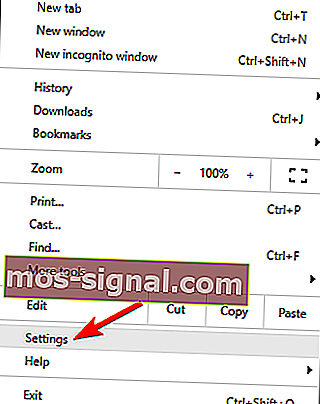
- גלול עד למטה ולחץ על מתקדם .
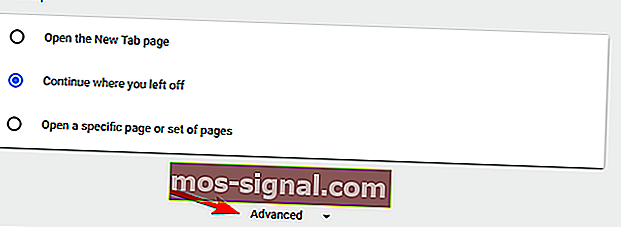
- במקטע פרטיות ואבטחה לחץ על הגדרות תוכן .
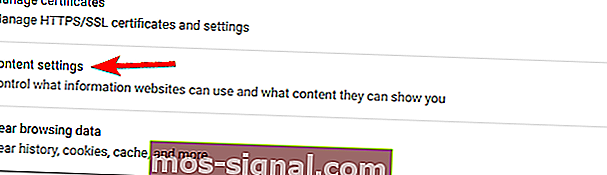
- נווט למקטע עוגיות .
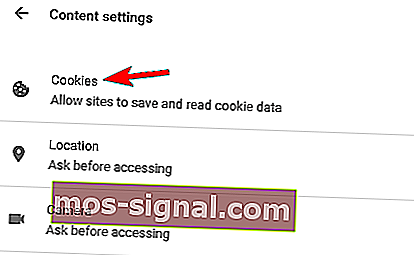
- אתר את חסימת הגדרת העוגיות של צד שלישי וודא שהיא כבויה.
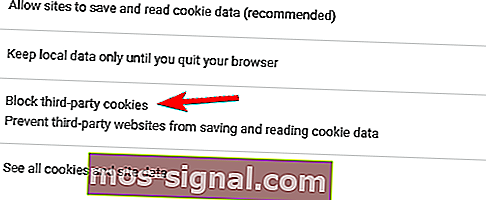
לאחר השבתת הגדרת חסום קובצי Cookie של צד שלישי, YouTube צריך להתחיל לעבוד שוב. הראינו לך כיצד להשבית תכונה זו ב- Google Chrome, והתהליך דומה בדפדפני אינטרנט אחרים
פתרון 12 - התקן מחדש את הדפדפן שלך
אם נתקלת בשגיאה, נסה שוב הודעת שגיאה מאוחרת יותר בעת ניסיון לצפות בסרטוני YouTube, ייתכן שתרצה לנסות להתקין מחדש את דפדפן האינטרנט שלך.
משתמשים דיווחו על בעיה זו ב- Firefox, אך לאחר התקנתה מחדש הבעיה נפתרה לחלוטין.
פתרון זה חל גם על דפדפני אינטרנט אחרים כמו Chrome או Opera, ואם אתה נתקל בבעיה זו, התקן מחדש את הדפדפן ובדוק אם זה עוזר.
זכור כי הסרת הסרת הדפדפן תסיר את קובצי ה- cookie, ההיסטוריה והסיסמאות השמורות שלך, כך שתרצה לייצא אותם לפני שתתקין מחדש.
עכשיו יש את הסיכוי להתקין את דפדפן UR כדי לחסל את בעיות YouTube לתמיד! קרא את הביקורת שלנו כדי לראות בעצמך!
אירעה שגיאה אנא נסה שוב שגיאה מאוחרת יותר תמנע ממך צפייה בסרטוני YouTube, אך אתה אמור להיות מסוגל לפתור בעיה מעצבנת זו באמצעות אחד הפתרונות שלנו.
שאלות נפוצות: למידע נוסף על שגיאת הפעלה של Youtube
- מדוע YouTube שלי ממשיך לומר שהתרחשה שגיאה?
סביר להניח שזה קשור לדפדפן שלך. בדוק פעמיים את כל התוספים ונקה את המטמון. ואז נסה שוב. החלף דפדפן כדי לשלול כל בעיה ספציפית עם הבעיה הנוכחית.
- מדוע אני מקבל שגיאת הפעלה ב- YouTube?
סביר להניח שחיבור האינטרנט שלך רע וזה מונע מ- YouTube להזרים כראוי את הווידאו. בדוק את אות ה- Wifi שלך, הפעל בדיקת מהירות אינטרנט ונקה את המטמון.
- כיצד אוכל לדווח על שגיאת הפעלה ב- YouTube?
בדף בו נתקלת בשגיאה, גלול בסוף ממש ולחץ על הקישור שלח משוב. מלא את הטופס המוצג המתאר את הנושא.
הערת העורך : הודעה זו פורסמה במקור בפברואר 2016 ומאז שופצה ועדכנה לחלוטין במאי 2020 לרעננות, דיוק ומקיף.